素材图片不仅天空泛白,画面也比较杂乱。我们处理的时候,先给天空和水面部分增加霞光;然后给图片增加暖色,并把暗部大幅压暗;最后给图片渲染一些阳光效果,加强一下景深及局部光影即可。
原图

最终效果

1、打开原图素材大图,创建可选颜色调整图层,对黄色,绿色进行调整,参数设置如图1,2,效果如图3。这一步把图片中的黄绿色转为黄褐色。
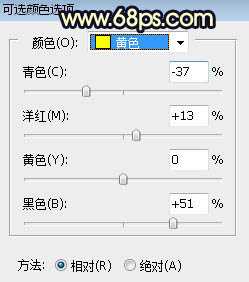
<图1>
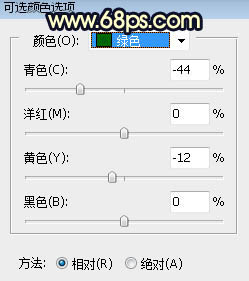
<图2>

<图3>
2、再创建可选颜色调整图层,对黄色,绿色进行调整,参数设置如图4,5,效果如图6。这一步主要把图片中的绿色转为暖色。
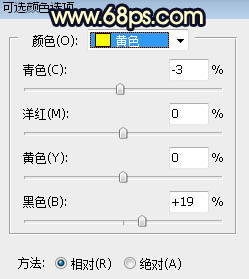
<图4>
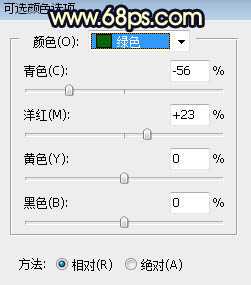
<图5>
上一页
12 3 4 5 下一页 阅读全文